So verwenden Sie das Diktat auf Ihrem Mac (08.20.25)
Der traditionelle und wohl einfachste Weg, Notizen und E-Mails zu schreiben, ist die Verwendung Ihrer Computertastatur und -maus. Wenn Sie jedoch aus irgendeinem Grund die Tastatur oder Maus nicht verwenden können, können Sie eine andere Funktion namens Apple-Diktat verwenden. Das Diktat kann in bestimmten Situationen sehr praktisch sein. Wenn Sie beispielsweise mit etwas beschäftigt sind und eine dringende Notiz oder E-Mail schreiben möchten, können Sie mit der Diktierfunktion effektiv Multitasking betreiben, anstatt die Notiz auf Ihrer Tastatur einzugeben und mit der Maus zu klicken, um eine E-Mail zu senden.
Einrichten des Diktats auf dem MacDie Diktierfunktion ist auf Mac-Geräten standardmäßig vorhanden, aber Sie müssen sie einschalten und einrichten, bevor Sie sie verwenden können. Gehen Sie wie folgt vor, um die Diktierfunktion zu aktivieren:
- Navigieren Sie zu den Systemeinstellungen, indem Sie auf das kleine Apple-Symbol oben links klicken Ecke Ihres Bildschirms.
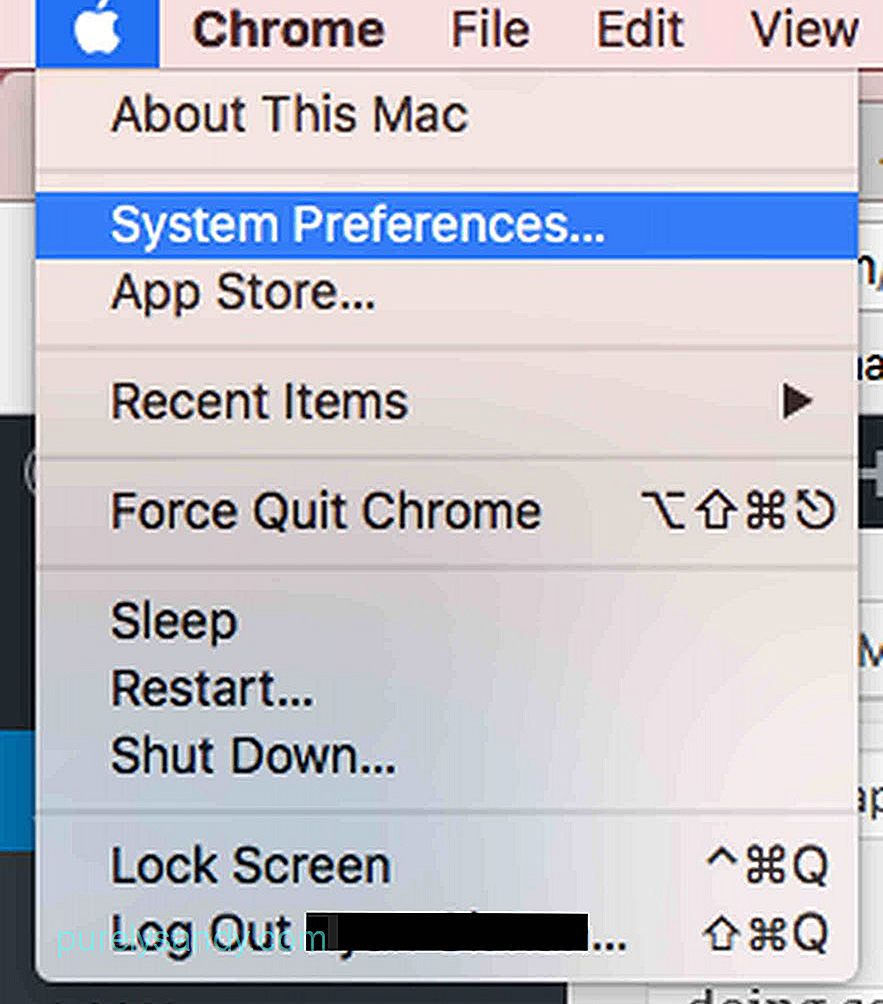
- Klicken Sie auf Tastatur.
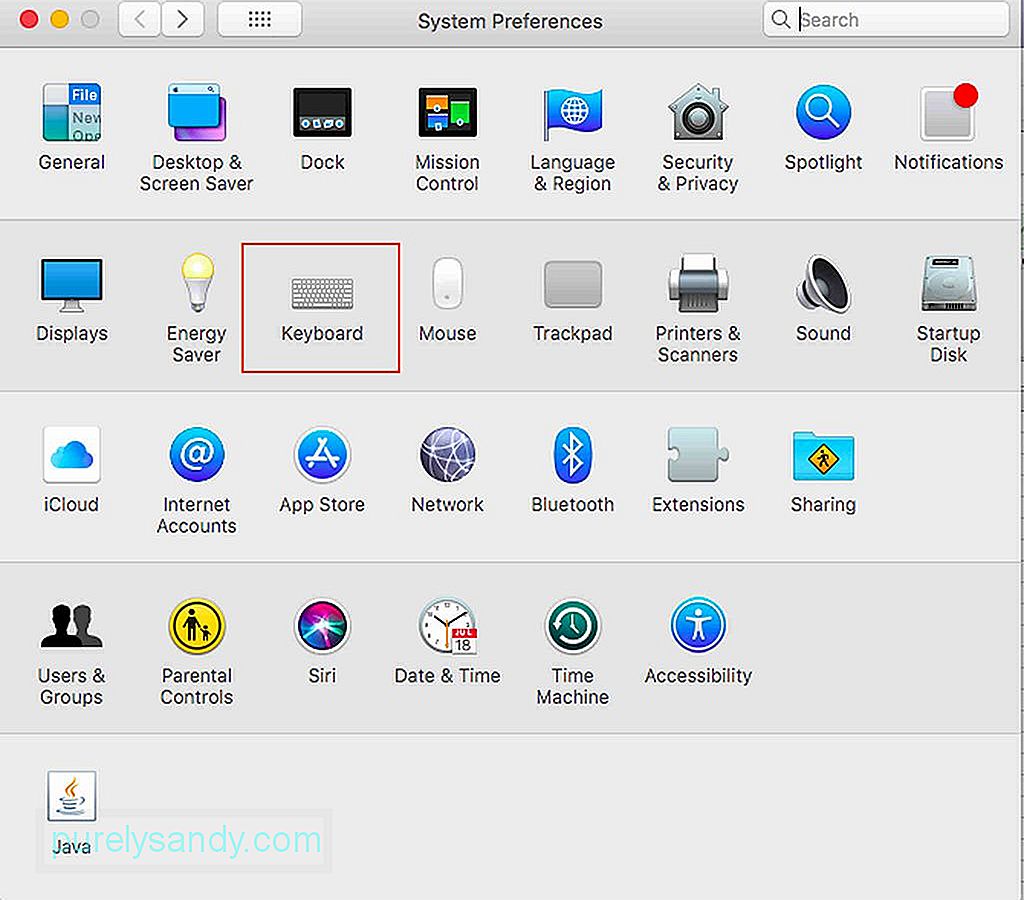
- Klicken Sie auf die Registerkarte Diktat.
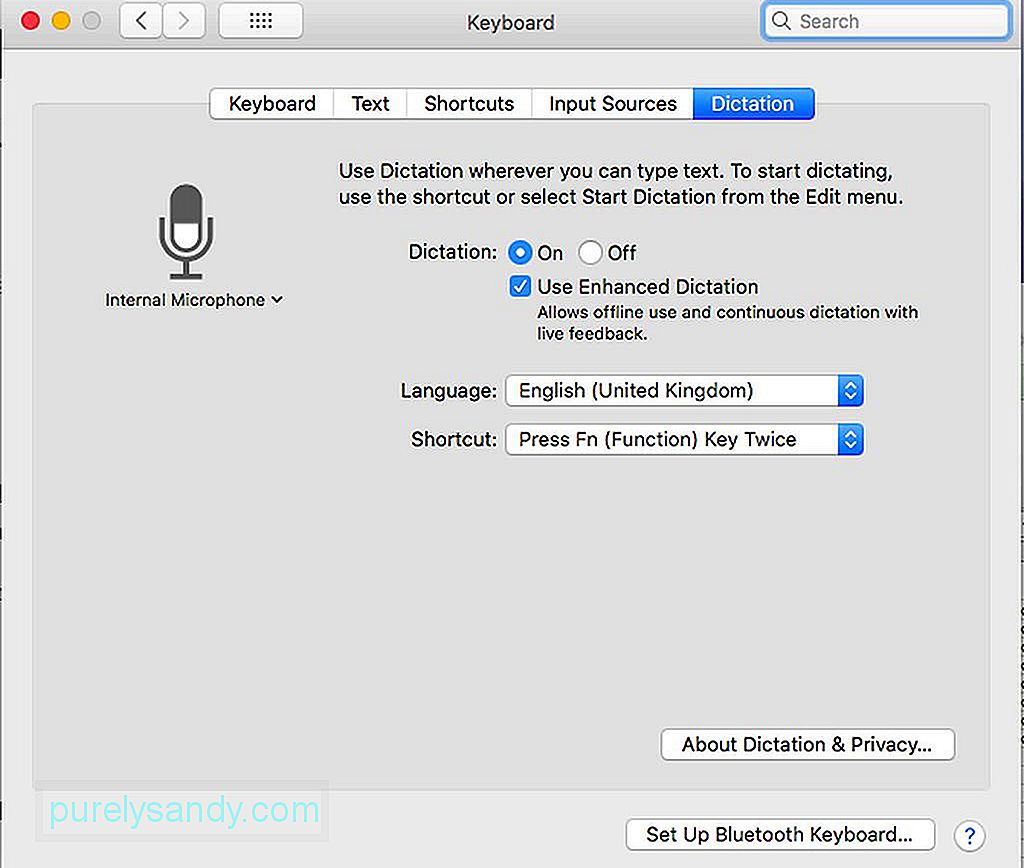
- Unter dem Tab Diktat stehen Ihnen mehrere Optionen zur Verfügung. Achten Sie darauf, das Optionsfeld Ein auszuwählen.
- Aktivieren Sie das Kontrollkästchen Erweitertes Diktat verwenden. Dank der verbesserten Diktierfunktion können Sie die Funktion auch dann verwenden, wenn Ihr Mac offline ist.
- Wählen Sie Ihre bevorzugte Sprache und Kurzbefehl, um die Funktion bei Bedarf zu aktivieren es. Die Tastenkombinationen sind eine Folge von Tasten, die Sie auf Ihrer Tastatur eingeben müssen, um das Diktat bei Bedarf zu aktivieren. Wenn Sie beispielsweise zweimal die Fn-Taste drücken, können Sie das Diktieren aktivieren.
- Danach hätten Sie so ziemlich die Mac-Diktierfunktion eingerichtet. Es gibt andere Einstellungen, die Sie optimieren können, aber die Grundeinstellungen reichen für den Anfang aus.
Die Diktierfunktion von Apple auf dem Mac ist unkompliziert, aber Sie müssen den Dreh raus und es kann einige Zeit dauern. Dies liegt daran, dass Sie sich einige Befehle merken müssen. Tatsächlich stehen über hundert Befehle zur Verfügung, aber keine Sorge, denn Sie können mit ein paar grundlegenden Befehlen beginnen und den Rest im Laufe der Zeit nach Bedarf lernen. Es ist jedoch eine gute Idee, sich die Zeit zu nehmen, die verfügbaren Befehle zu überprüfen, um sich mit den verfügbaren Befehlen vertraut zu machen. Es ist auch wichtig, die Befehle zu beachten, die für verschiedene Anwendungen spezifisch sind. Wenn Sie also ein Diktat zum Schreiben und Senden einer E-Mail verwenden, gibt es einen anderen Befehlssatz als beim Schreiben und Speichern einer Notiz. Beim Schreiben einer E-Mail können Sie auch den Namen des/der Empfänger/s, Betreff, Nachricht hinzufügen und die E-Mail dann senden, ohne auf der Tastatur zu tippen oder mit der Maus auf Befehle zu klicken
Wenn Sie die Funktion maximieren möchten, beginnen Sie mit etwas Einfachem wie dem Schreiben und Senden einer E-Mail. Öffnen Sie dazu die E-Mail-Anwendung und drücken Sie dann Ihre bevorzugte Verknüpfung, um das Diktat zu öffnen. Ein kleines Kästchen mit einem Mikrofonsymbol wird angezeigt. Um die Liste der verfügbaren Befehle für diese Anwendung anzuzeigen, sagen Sie einfach Befehle anzeigen. Ein Pop-up-Fenster wird angezeigt, in dem die Liste der Befehle angezeigt wird, z. B. Klick, Wechsel, Beenden und nächstes Feld unter anderem. Die Diktierfunktion von Apple ist zweifellos praktisch, wenn Sie Ihr Gerät vollständig freihändig verwenden müssen. Denken Sie jedoch daran, dass nicht alle Funktionen des Mac per Diktat gesteuert werden können. Nehmen Sie sich die Zeit, sich mit den verfügbaren Befehlen vertraut zu machen, damit Sie das Diktat effektiv nutzen können.
Um sicherzustellen, dass die Diktierfunktion bei Bedarf gut funktioniert, müssen Sie sicherstellen, dass Ihr Mac jederzeit in einwandfreiem Zustand ist. Glücklicherweise ist die Optimierung Ihres Mac nicht so schwierig, wie es scheint. Die Mac-Reparatur-App hilft dir, RAM, Speicher und andere wichtige Funktionen auf deinem Gerät zu maximieren.
YouTube-Video.: So verwenden Sie das Diktat auf Ihrem Mac
08, 2025

